Son günlerde USB (flash) disklerdeki dosya sistemini bozan virüslerin görülme sıklığı artmıştır. Bu nedenle sizler için hem virüsü temizleme hem de virüsün etkilerini düzeltme konusunda bir yardım yazısı hazırladık. Virüse maruz kalan USB disklerde dosyalar gizli klasör haline gelmekte ve ulaşımı engellenmektedir. Virüs etkilerinin çözümünü sağlayan ekran görüntülü (resimli) anlatım aşağıda yer almaktadır. Bu tür sorunları aşağıdaki yöntem ile çözmek mümkündür, işlem adımlarında takıldığınız bir yer olursa lütfen yazının altında yer alan yorum kısmından bizimle irtibata geçiniz.
1- Etkilenen USB disk dolu gözükmesine rağmen içindeki dosyalar gözükmemektedir. İlk adımda tüm virüs şüphesi taşıyan USB disklerde yapılması gerektiği gibi USB diski taktıktan sonra Bilgisayarım’a girip USB diskin üzerine sağ tıklayarak var olan antivirüs programanızla taramanız önerilir. Ekran görüntüsünde Trend Micro antivirüs programı ile tarama nasıl yapılır gösterilmiştir. Scan with OfficeScan diyerek virüs taraması yapılmalıdır (antivirüs programı güncel olmalıdır). Bu işlem USB diskin doluluğuna göre birkaç dakika sürebilir. Sitemizden deneme sürümü olan yada ev kullanıcıları için tamamen ücretsiz olan antivirüs programlarına ulaşabilirsiniz.
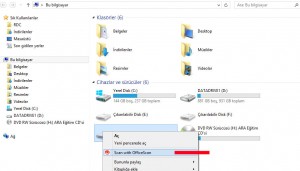
2- Daha sonra USB disk iki defa tıklanarak açılır. Burada ilk adımda hiçbir klasör gözükmeyecektir. Dosyaların gözükmesi için yukarıda “Görünüm” daha sonra sağ üstte “Seçenekler” ve aşağıya açılan pencerede “Klasör Seçenekleri” tıklanmalıdır.
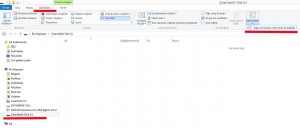
3- Klasör seçenekleri ekranında “Gizli dosya, klasör ve sürücüleri göster” seçeneği seçilmelidir. Daha sonra “Korunan İşletim sistemi dosyaları gizle (Önerilen)” seçeneği kaldırılmalıdır. Bu seçenek kaldırıldığında gelen uyarı penceresinde “Evet”i seçin.
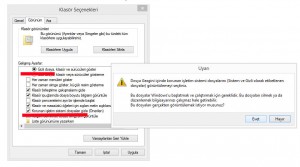
4- Tekrar bilgisayarımdan USB diskin içinde girildiğinde artık 2 dosya gözükecektir. Bunlardan bir tanesi isimsiz bir “disk” şeklinde gözükecektir. Bu işarete iki kez tıklayarak girdiğinizde tüm dosyalarınızın burada olduğunu göreceksiniz.
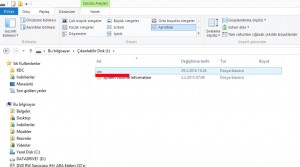
5- Dosyalarınızın içinde sizin oluşturmadığınız klasör ve/ya dosya var ise bunları ve resimde gözükenleri seçerek “siliniz”. Silme sırasında gelen uyarı ekranlarında “Evet” seçeneklerini ile devam ediniz.
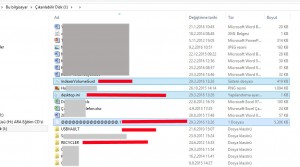
6- Son işlem adımlarında dosyalarınızın tamamını seçip masaüstüne kopyalayın. Kopyalama işlemleri bittikten sonra bilgisayarıma girin ve USB diskin üzerine sağ tıklayıp “Biçimlendir” seçeneğine tıklayın. Bu işlem USB diskin içindeki her şeyi temizleyecek, silecektir. Bu nedenle bilgilerinizi kopyaladığınızdan emin olun. Biçimlendir penceresinde “Başlat” seçeneğine tıkladığınızda USB disk formatlanacak ve sıfırlanmış olacaktır.
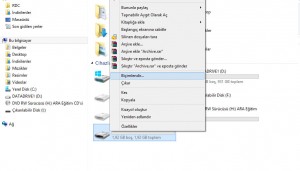
 İndir, Kaydol, Üye Ol, Oyna Türkiyenin ilk ve tek kullanıcı dostu yardım sitesi!
İndir, Kaydol, Üye Ol, Oyna Türkiyenin ilk ve tek kullanıcı dostu yardım sitesi!




